dacă doriți să adăugați sau să modificați logo-ul pe site-ul dvs. Vă vom parcurge pașii despre cum să adăugați un logo personalizat pe antetul site-ului dvs. web, să schimbați dimensiunea logo-ului etc.
având un logo profesional pe blog-ul nu numai că ajută la site-ul de branding, dar, de asemenea, îmbunătățește aspectul său. Dar de multe ori nu primește atenția pe care o merită. În mod implicit, WordPress nu aplică un logo pe site-ul dvs. web. Afișează doar titlul site-ului dvs. web în spațiul antetului blogului dvs.
dar puteți adăuga sau modifica cu ușurință logo-ul urmând câțiva pași simpli.
cum se schimbă Logo-ul site-ului web în WordPress? În majoritatea temelor, puteți schimba sigla accesând secțiunea Aspect din tabloul de bord WordPress și selectând Personalizare. Aici, veți obține o filă numită” identitatea Site-ului”, care are opțiunea de a schimba logo-ul prin încărcarea unei imagini de pe computer sau selectarea unei imagini existente din biblioteca media.
să mergem în acești pași în detaliu:
cum se schimbă Logo-ul pe WordPress
opțiunea de a schimba Logo-ul WordPress se schimbă de la temă la temă. Cu toate acestea, majoritatea temelor vă oferă o opțiune de a schimba sigla în secțiunea „Aspect” de pe tabloul de bord WordPress.
iată pașii standard pentru schimbarea logo-ului WordPress:
- Pasul 1-Conectați-vă la WordPress Admin. Pe tabloul de bord-panoul din stânga, faceți clic pe aspect (pictograma pensulă) din lista de opțiuni – și selectați Personalizați
- Pasul 2 – Faceți clic pe fila – identitatea Site – ului care vă oferă opțiunea de a schimba logo-ul și de a schimba și titlul Site-ului
- Pasul 3-Faceți clic pe Modificare Logo și încărcați imaginea pe care doriți să o utilizați ca logo-ul site-ului
- Pasul 4-Faceți clic pe
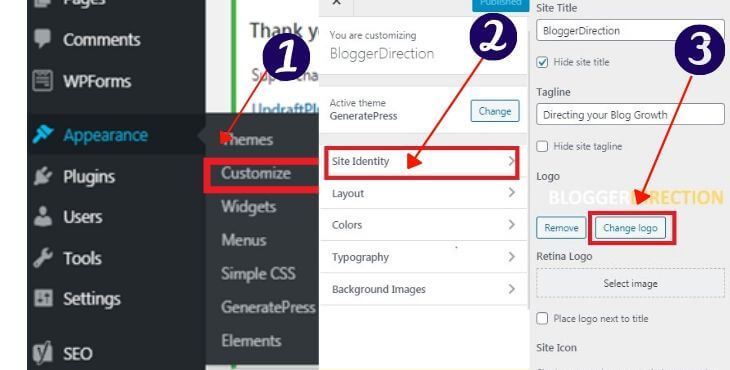
Notă: În cazul în care acești pași nu funcționează pentru dvs. sau nu puteți găsi aceste opțiuni, este probabil din cauza temei dvs. Unele teme pot avea o cale diferită pentru a schimba logo-ul. Pentru aceasta, doar google cum să schimbați sigla pentru tema xxx (numele temei dvs.) sau verificați secțiunea de asistență a temei dvs.
fila „identitatea Site – ului” vă oferă, de asemenea, opțiunile de a schimba titlul Site-ului și pictograma Site-ului
să vedem ce înseamnă acești Termeni și cum să îi accesați:
semnificația diferiților termeni-Logo, titlul Site-ului și pictograma Site-ului
- Logo-ul este o imagine care apare în secțiunea antet a site-ului și este vizibilă pe toate paginile sale. Poate fi pur și simplu numele blogului dvs., adică text sau simbol sau combinație a ambelor în format de imagine.
- titlul Site-ului este numele blogului dvs. care apare lângă logo-ul din secțiunea antet. Puteți alege să ascundeți titlul site-ului și să păstrați doar logo-ul
- pictograma Site-ului numită și favicon este imaginea care apare lângă adresa url a site-ului dvs. web în browser
ce dimensiune a Logo-ului să utilizați
obținerea dimensiunii corecte a imaginii pentru site-ul dvs. WordPress poate fi un pic de încercare și eroare.
tema pe care o utilizați are, de asemenea, un rol important aici.
în general, o dimensiune a imaginii de 250 px (lățime) x 100 px (înălțime) funcționează bine pentru majoritatea blogurilor.
de asemenea, depinde de alegerea stilului logo – orizontal sau vertical.
iată câteva dimensiuni pe care le puteți lua în considerare pentru sigla pe care alegeți să o utilizați în antetul dvs.
pentru aspectul orizontal:
– 250 px x 150 px
– 350 px x 75 px
– 400 px x 100 px
pentru aspectul vertical (pătrat):
– 160 px x 160 px
cum să proiectați logo-ul site-ului dvs.
logo-ul pe care îl utilizați pentru site-ul dvs. web poate fi fie un cuvânt, simbol, fie o combinație a ambelor. Gândește-te care este sentimentul pe care vrei să-l lași cu vizitatorii tăi.
vă puteți inspira din logo-urile mărcilor de top pe care le utilizați. Alegerea culorilor, simbol etc. ar trebui să curgă din tema site-ului dvs. web.
s-ar putea să aveți nevoie de puțin ajutor aici.
deci, să vedem câteva instrumente excelente pentru a vă ajuta cu exercițiul de creare a logo-ului.
puteți crea gratuit un logo profesional folosind un instrument online excelent Canva.com. Site-ul web are o mulțime de șabloane de logo gata de utilizare pe care le puteți personaliza în funcție de cerințele site – ului dvs.
Canva-o resursă excelentă pentru a crea Logo-ul site-ului dvs. web
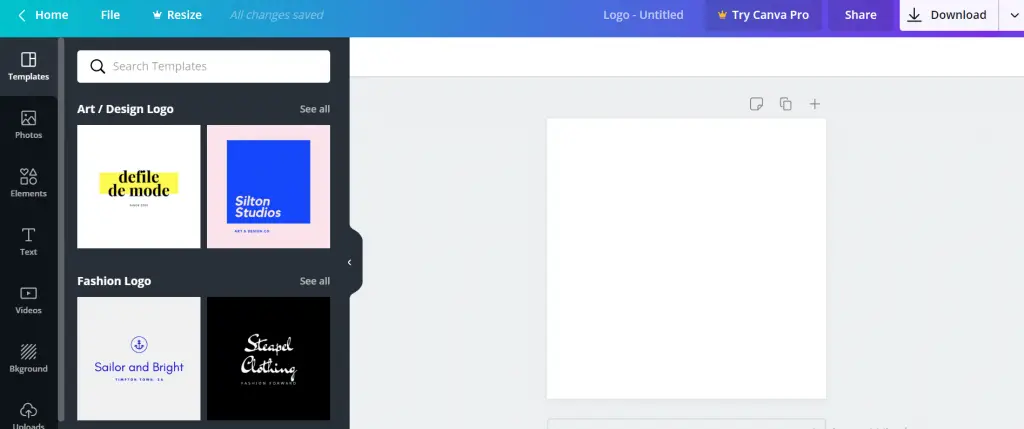
unele lucruri de reținut în timp ce creați un logo pentru blogul dvs:
- faceți-l unic – ieșiți din mulțime
- folosiți bine culorile și fonturile. Puteți utiliza o combinație de culori și fonturi.
- păstrați-l simplu, nu treceți peste bord
- faceți-l memorabil
alte resurse care pot fi utilizate pentru a crea un logo al site-ului web includ Adobe Spark și Logaster.
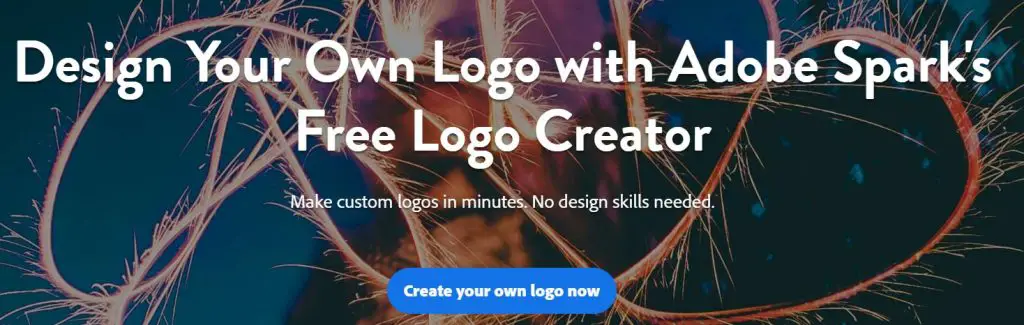
cum se creează un Favicon pentru site-ul dvs. web
Favicoanele sunt pictogramele minuscule care sunt afișate înainte de adresa URL a site-ului dvs. în bara de adrese a browserului.
faviconul apare și atunci când site-ul dvs. web se clasează în rezultatele căutării pe google. Deci, având un favicon atractiv face, de asemenea, un pic în obținerea unei rate mai bune de clic. Astfel, ajută la SEO-ul site-ului dvs. web.
asigurați-vă că aveți cel puțin un favicon pentru site-ul dvs. web și nu îl lăsați gol. Oamenii tind să răspundă mai pozitiv la imagini decât la text. Absența favicon pe site-ul dvs. web atunci când este afișat pe rezultatele căutării Google poate determina unii vizitatori să ignore pagina dvs.
faviconul este, de asemenea, vizibil lângă post sau numele paginii din fila browser, facilitând identificarea și navigarea pe site-ul dvs. web.
multe mărci folosesc un favicon care este pur și simplu o versiune micro a logo-ului.
iată câteva exemple comune de favicon pentru amazon.com, youtube.com:

